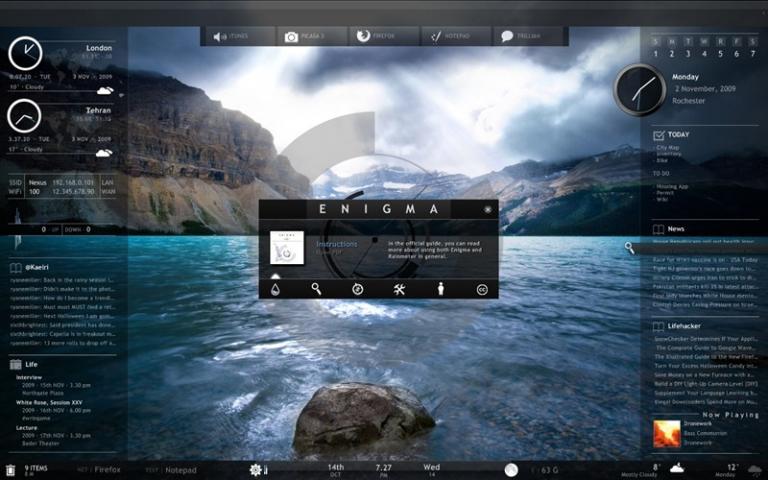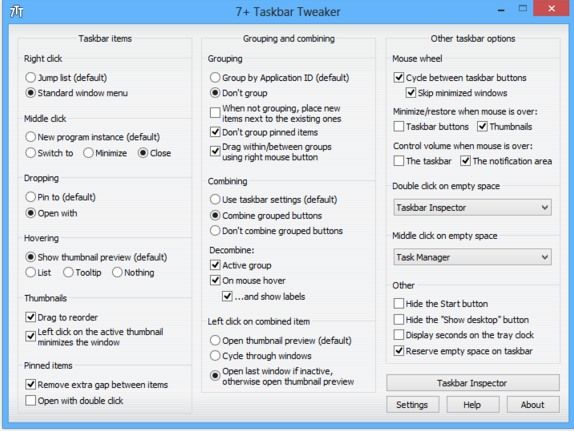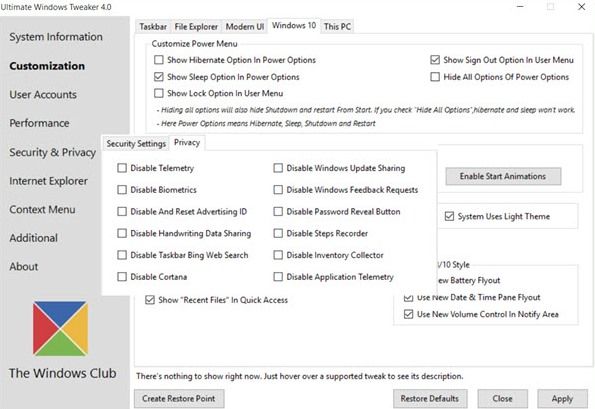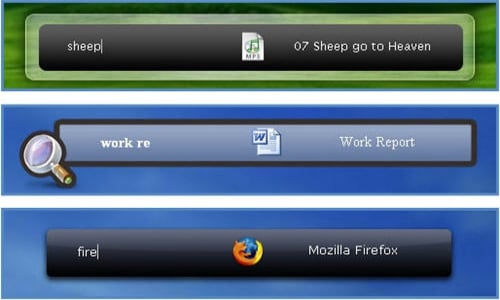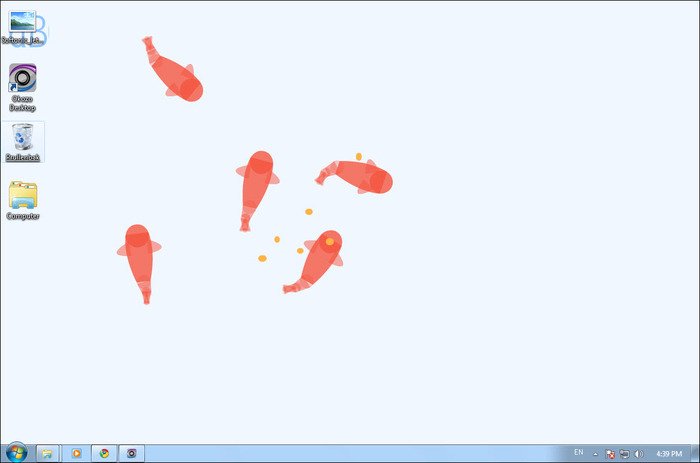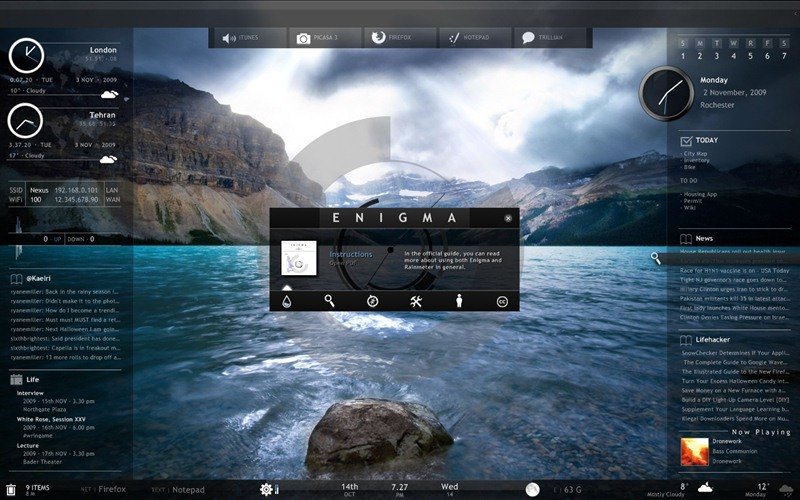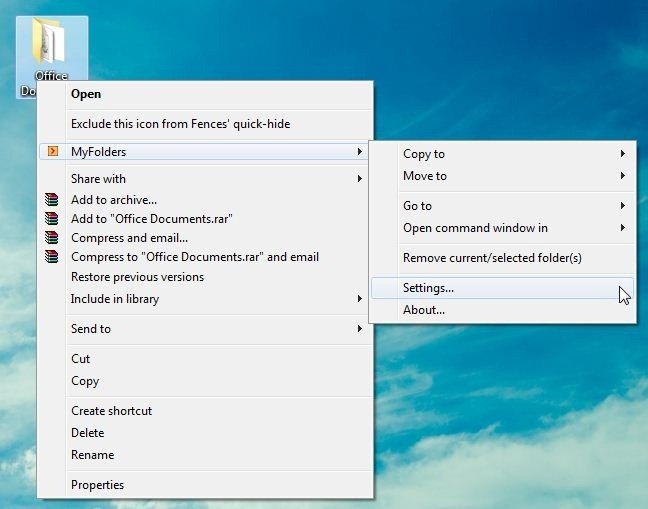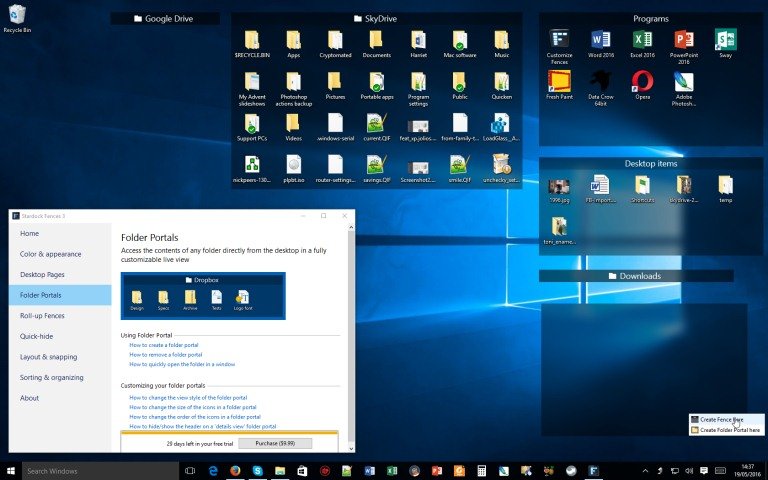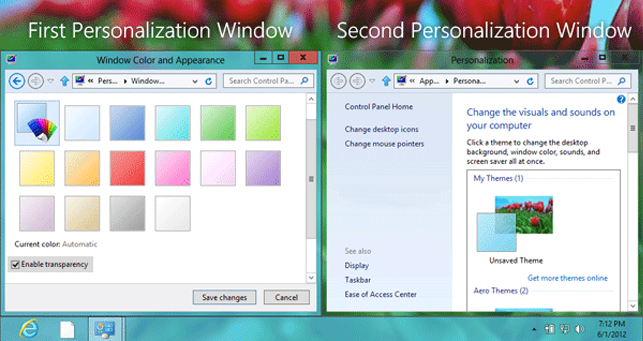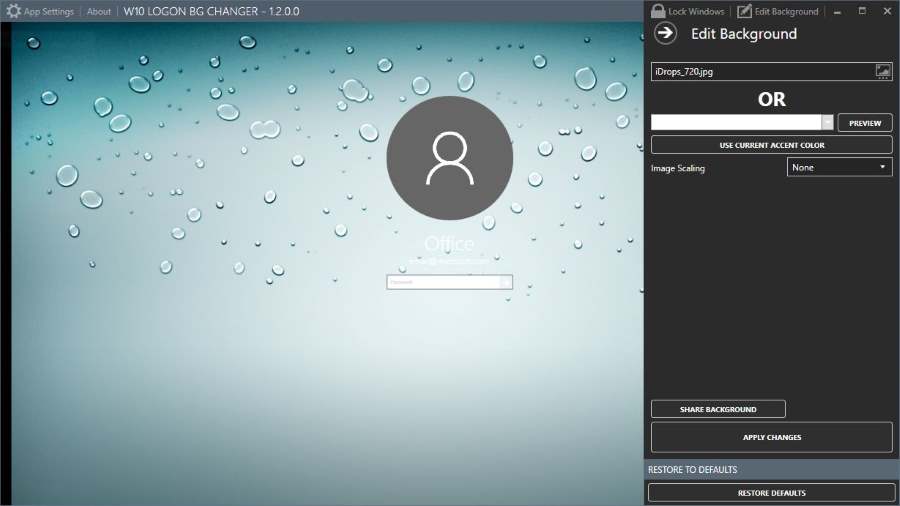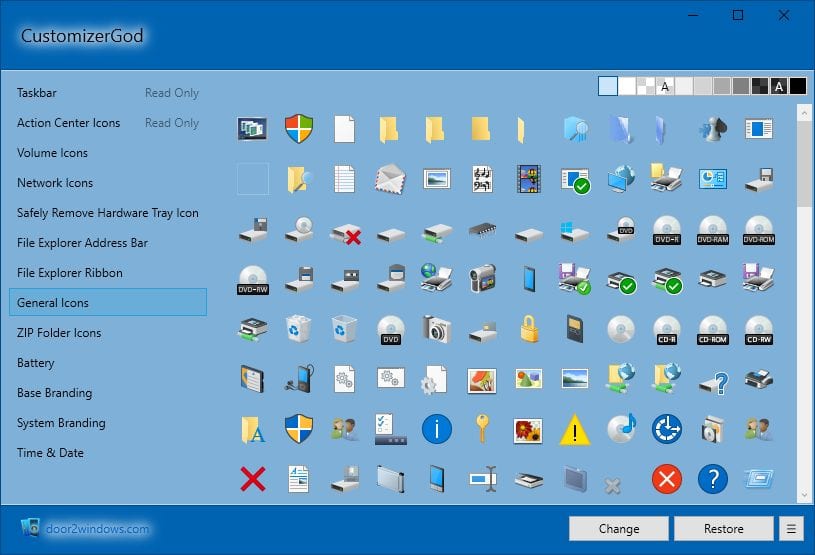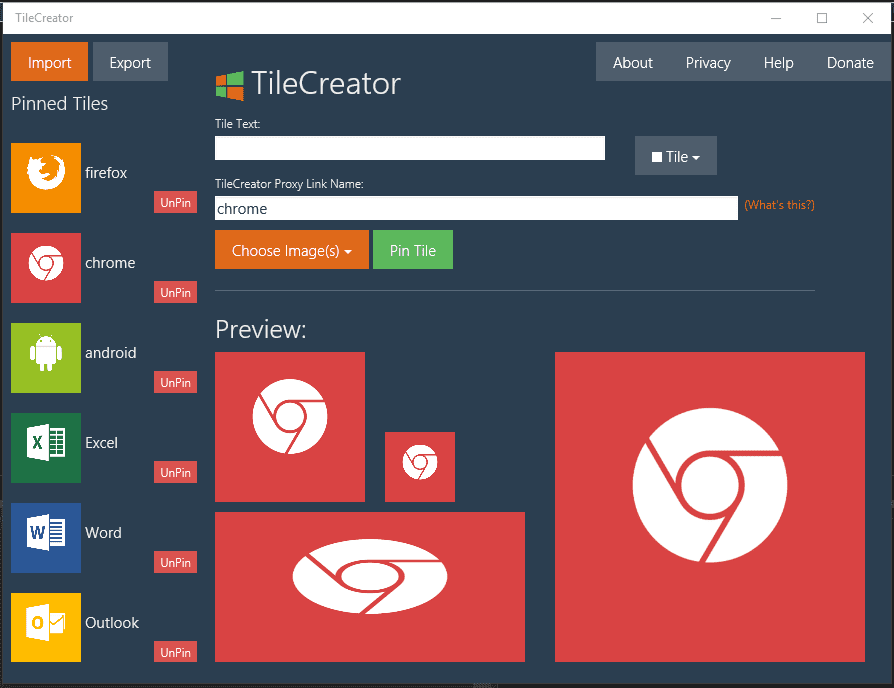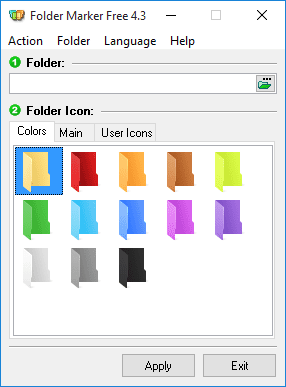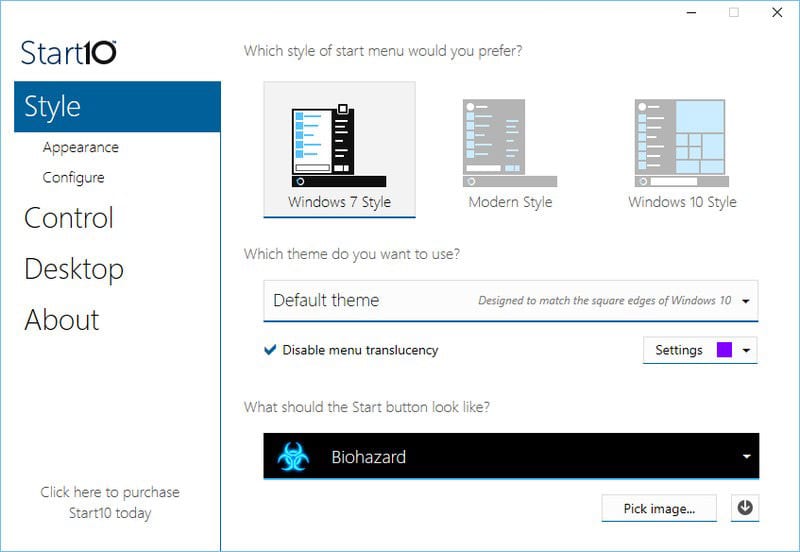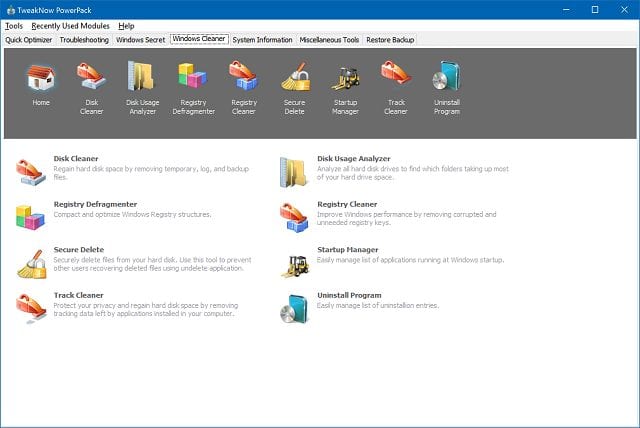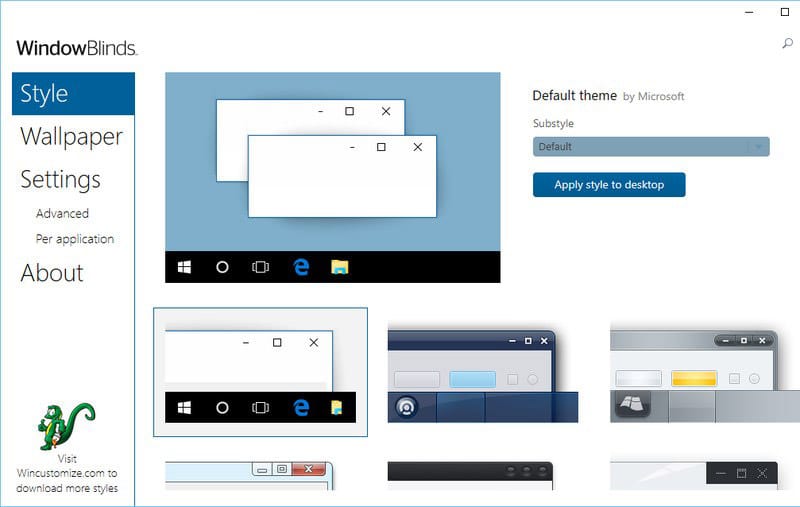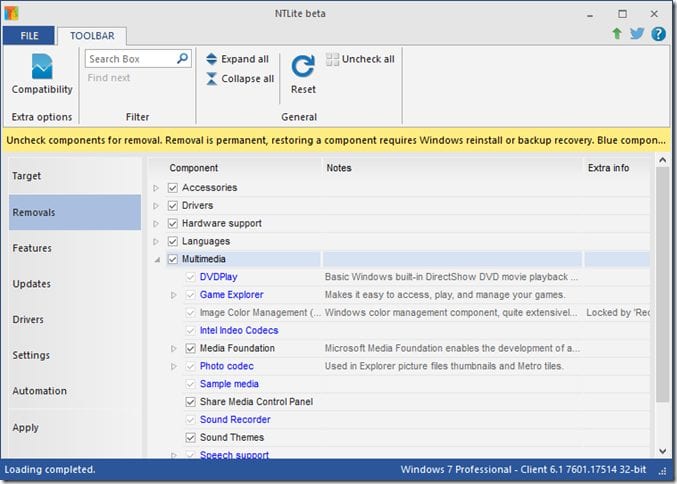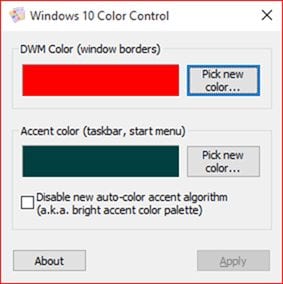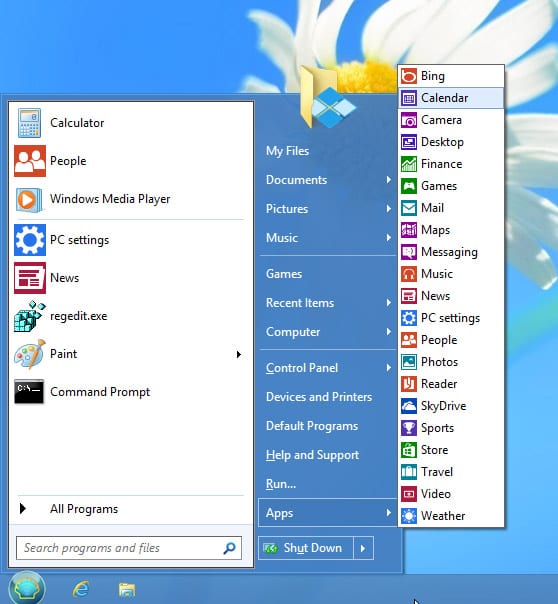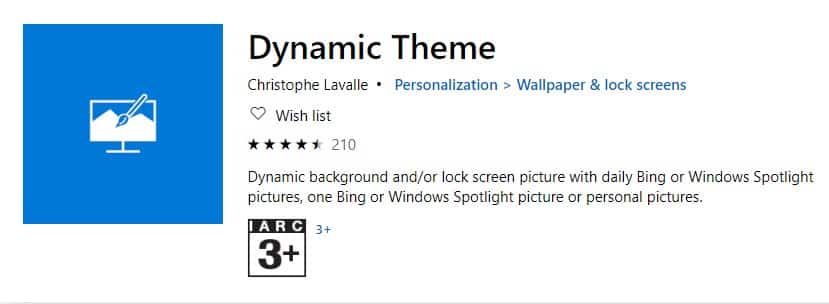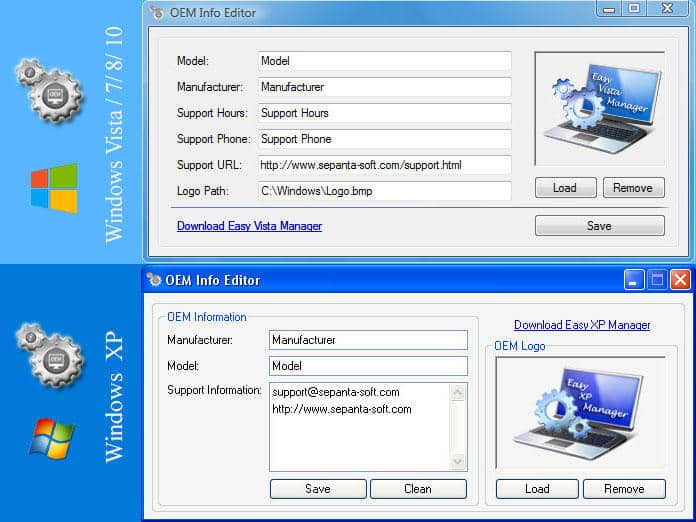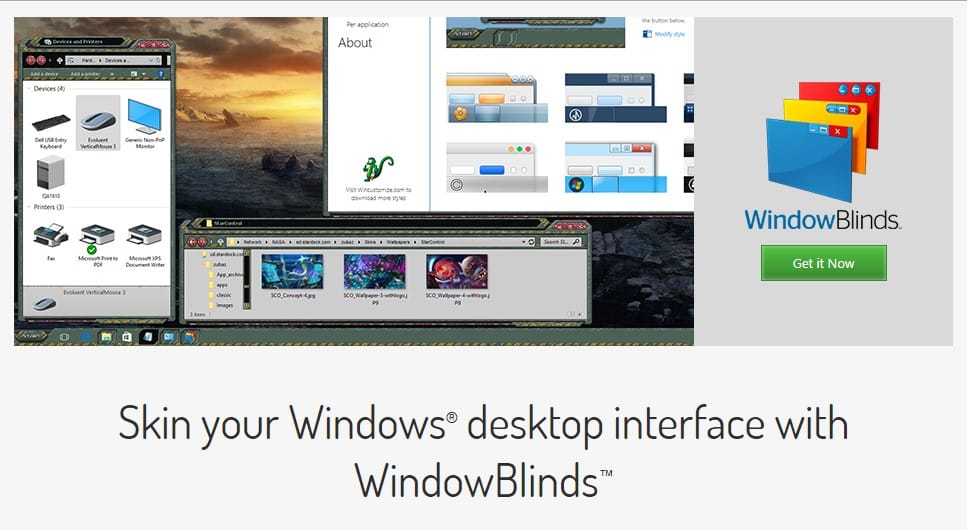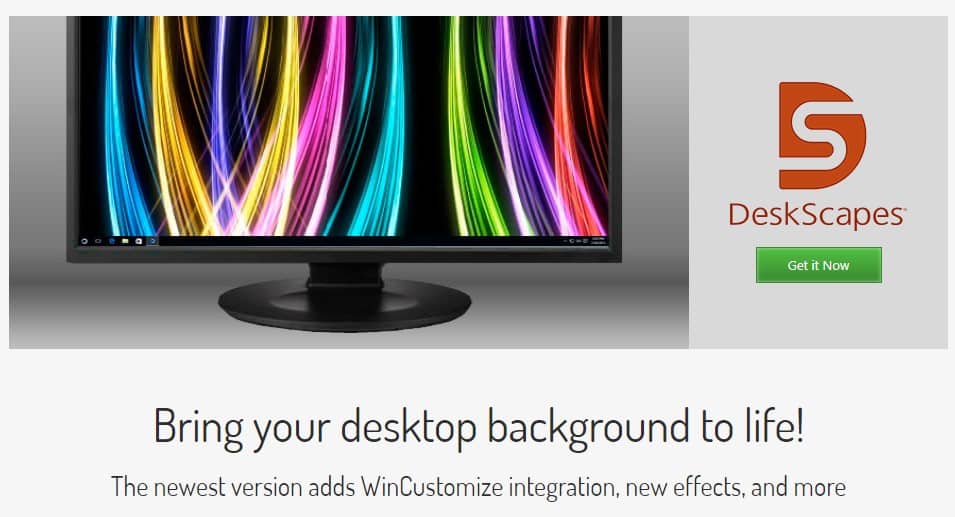أفضل 25 أداة قوية لتخصيص نظام ويندوز 10 و 11 الخاص بك
لا شك في أن Windows هو الآن أكثر أنظمة تشغيل سطح المكتب استخدامًا. يوفر Windows للمستخدمين ميزات أكثر بكثير من أي نظام تشغيل سطح مكتب آخر. على الرغم من أن Windows غير معروف أبدًا بتخصيصاته ، إلا أنه يمكنك استخدام بعض البرامج لتخصيص Windows بالطريقة التي تريدها.
إذا كنت من بين أولئك الذين يقضون معظم الوقت أمام شاشة الكمبيوتر ، فقد تساعدك هذه المقالة. ستشارك هذه المقالة بعضًا من أفضل البرامج التي من شأنها أن تساعدك على تخصيص نظام التشغيل بالطريقة التي تريدها.
قائمة من أفضل 25 أداة قوية لتخصيص نظام Windows 10 الخاص بك
تجدر الإشارة إلى أن معظم برامج المقالة متوافقة مع Windows 10. ومع ذلك ، يعمل بعضها على إصدارات Windows الأقدم مثل Windows 7 و Windows XP وما إلى ذلك. لذا ، دعنا نتحقق من أفضل الأدوات القوية لتخصيص Windows 10.
1. WinAero مدمن المخدرات
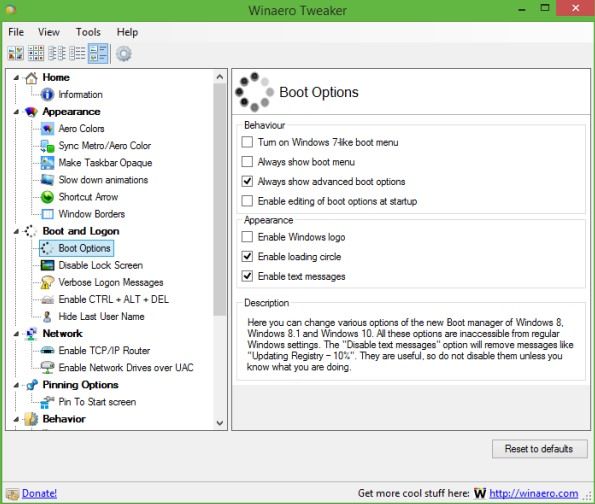
هذه واحدة من أفضل الأدوات لتخصيص تجربة مستخدم Windows 10 ، وهي أيضًا أداة مجانية تعمل بشكل مثالي مع Windows 10. Winaero Tweaker هو تطبيق محمول ولا يتطلب التثبيت. هذا هو برنامج مدمج عالمي يدعم Windows 7 و Windows 8 و Windows 8.1 و Windows 10. ستجد الكثير من الخيارات والتعديلات التي تستمر في التباين وفقًا لإصدارات Windows التي تعمل عليها.
2. 7+ شريط المهام مدمن المخدرات
هذه أيضًا أفضل أداة لتخصيص شريط المهام وفقًا لرغبتك. يسمح لك برنامج 7+ Taskbar Tweaker بتكوين جوانب مختلفة من شريط مهام Windows. لا يمكن تعديل معظم خيارات التكوين التي يوفرها باستخدام خصائص شريط المهام أو التسجيل. تم تصميم Tweaker لأنظمة Windows 7 و Windows 8 و Windows 8.1 و Windows 10.
3. Ultimate Windows Tweaker 4
هذه الأداة أفضل من جميع البرامج الأخرى وتعمل بنفس الطريقة التي يشير بها اسمها إلى أنها الأداة النهائية التي تتيح للمستخدمين إنشاء الكثير من Windows 10 وفقًا لرغبتهم. بينما قد تتمكن من الوصول إلى كل هذه عبر تطبيق إعدادات Windows 10 أو محرر التسجيل أو محرر نهج المجموعة ، فإن Ultimate Windows Tweaker يجعل الأمور أسهل بالنسبة لك من خلال تقديم جميع التعديلات المفيدة من واجهة المستخدم الفردية.
4. Launchy
Launchy هو أداة مساعدة مجانية عبر الأنظمة الأساسية مصممة لمساعدتك على نسيان قائمة البدء والأيقونات الموجودة على سطح المكتب وحتى مدير الملفات الخاص بك. يقوم Launchy بفهرسة البرامج الموجودة في قائمة البداية الخاصة بك ويمكنه تشغيل المستندات وملفات المشروع والمجلدات والإشارات المرجعية بضربات قليلة على المفاتيح. سيؤدي الضغط على ALT + SPACE إلى بدء التشغيل فورًا ، حيث يمكنك كتابة اسم أي برنامج أو مجلد.
5. Okozo سطح المكتب
Okozo هو موقع ويب يتيح لك تنزيل مجموعة من الخلفيات الحية. الخلفيات جميلة ويمكن أن تساعدك على تخصيص Windows الخاص بك. يمكنك تنزيل خلفيات حية تعرض الوقت أو تشغيل الموسيقى أو القيام بمهام أخرى مختلفة. يمكنك تنزيل عميله لنظام التشغيل Windows والحصول على خلفيات مضافة حديثًا من برامجه.
6. Rainmeter
يعرض Rainmeter أشكالاً قابلة للتخصيص ، مثل الذاكرة وطاقة البطارية ، وموجزات RSS ، وتنبؤات الطقس ، مباشرة على سطح المكتب. العديد من الأسطح وظيفية: يمكنها تسجيل ملاحظاتك وقوائم المهام ، وتشغيل تطبيقاتك المفضلة ، والتحكم في مشغل الوسائط الخاص بك – كل ذلك في واجهة نظيفة وغير مزعجة يمكنك إعادة ترتيبها وتخصيصها حسب رغبتك. Rainmeter هو تطبيق ومجموعة أدوات في آن واحد. خيالك وإبداعك يحدان منك فقط.
7. MyFolders
توفر مجلدات Windows Explorer Shell Extension وقتك عن طريق وضع أي مجلد في متناول يدك. انسخ / انقل الملفات أو افتح أي مجلد بنقرات قليلة! يمكنك الحصول على خيار MyFolders مدرجًا في قائمة النقر بزر الماوس الأيمن مع العديد من الأدوات المساعدة الملائمة للوصول إلى المجلدات. ستحصل على خيارات مثل نافذة الأمر Copy to و Move to و Go to و Open command.
8. الأسوار
الأسوار تشبه إلى حد بعيد ميزة مجموعة Android. كما نعلم ، يوفر Android ميزة لتجميع التطبيقات والمجلدات على الشاشة الرئيسية لسهولة الوصول إليها. الأسوار تتصرف بنفس الطريقة ؛ يساعدك في إنشاء مجموعات من التطبيقات والمجلدات على جهاز الكمبيوتر الخاص بك. يمكنك حتى تخصيص المجموعات التي أنشأتها على سطح المكتب الخاص بك برموز مختلفة. هذا التطبيق رائع لأولئك الذين لديهم الكثير من البرامج المثبتة على أجهزة الكمبيوتر الخاصة بهم.
9. زجاج ايرو
إذا كنت ترغب في الاستمتاع بميزة شفافية Aero Glass المتوفرة على أنظمة التشغيل Windows 7 و 8 و 8.1 ، فستحب هذه الأداة. ميزة شفافية زجاج Aero مفقودة في Windows 10. لذلك ، ستساعدك هذه الأداة على إعادة زجاج Aero إلى حدود النافذة مع تأثيرات التمويه.
10. مغير خلفية شاشة تسجيل الدخول
حسنًا ، إذا كنت لا تحب خلفية سطح المكتب الافتراضية كخلفية لشاشة تسجيل الدخول ، فستحب هذه الأداة. تتيح لك هذه الأداة تعيين صورة مخصصة خاصة بك كخلفية لشاشة تسجيل الدخول. هذه الأداة مجانية وستساعدك على استبدال صورة خلفية شاشة تسجيل الدخول الافتراضية بلون خالص.
11. door
هذه أداة رائعة تتيح لك تخصيص سطح مكتب Windows 10 الخاص بك. يمكنك تخصيص كل شيء تقريبًا باستخدام هذا المصغر أيضًا. يمكنك جعل زر البدء يبدو مختلفًا. يمكنك استخدام هذه الأداة لتحرير أي موارد للصور.
12. TileCreator
هذه أداة رائعة يمكنك تنزيلها من متجر Microsoft. ستكون هذه الأداة مفيدة إذا كنت تريد تغيير المظهر المرئي للبلاط في قائمة ابدأ. ستتيح لك هذه الأداة تخصيص النص ولون الخلفية وصورة لوحة أي تطبيق.
13. علامة المجلد
تتيح لك هذه الأداة إضافة ألوان إلى مجلد windows الخاص بك. يحتاج المستخدمون إلى تثبيت الأداة ثم النقر بزر الماوس الأيمن فوق أي مجلد لجعل أيقوناتهم تبدو جميلة. يمكن لهذه الأداة تعيين رموز لمجلد من تنسيقات ملفات ICO أو ICL أو EXE أو DLL أو CPL أو BMP.
14. صاروخ دوك
هذا في الواقع قاذفة. تتيح لك هذه الأداة تثبيت الاختصارات في أي مكان على سطح المكتب. يمكنك إضافة اختصارات للتطبيقات والبرامج وحتى المجلدات في رصيف صغير الحجم باستخدام أداة Rocket dock.
15. Start10
إذا كنت ترغب في تخصيص قائمة بدء Windows 10 ، فسيكون Start10 هو الخيار الأمثل. تغير هذه الأداة مظهر قائمة “ابدأ” الافتراضية وتتيح لك اختيار الخلفية واللون واستخدام سمات قائمة البداية المختلفة.
16. برنامج TweakNow PowerPack
حسنًا ، يعد برنامج TweakNow Powerpack شيئًا مختلفًا عن كل الميزات الأخرى المذكورة أعلاه ؛ تم تصميم هذه الأداة الصغيرة لمساعدتك على تغيير طريقة عمل نظامك بدلاً من طريقة ظهوره. تتيح الأداة للمستخدم ضبط كل تفاصيل Windows 10. بمساعدة هذا التطبيق ، يمكنك تغيير ميزة الرسومات في جهاز الكمبيوتر الذي يعمل بنظام Windows 10.
17. ستائر النوافذ
حسنًا ، يأتي WindowBlinds من مبتكري Start10. تتيح لك هذه الأداة المصغرة تعيين أشكال مخصصة لنظام التشغيل Windows 10. تتيح لك الأداة بالفعل تعيين أشكال مخصصة لأجهزة الكمبيوتر التي تعمل بنظام Windows 10 ، وخمن ماذا؟ هذه الأشكال مدهشة للغاية بحيث يمكنها تغيير مظهر Windows والأزرار والتطبيقات والخطوط والرموز والمزيد تمامًا.
18. NTLite
NTLite هي واحدة من أفضل أدوات Windows وأكثرها إثارة للاهتمام والتي يمكنك استخدامها لتخصيص وتعديل تثبيت Windows 10. تجدر الإشارة إلى أن التطبيق لا يساعدك في تخصيص Windows 10 مباشرةً ، ولكنه يساعد المستخدمين على تعديل ملف تثبيت Windows 20. باستخدام NTLite ، يمكنك إنشاء Windows 10 ISO غير المراقب ودمج برامج التشغيل.
19. Windows 10 Color Control
يعد Windows 10 Color Control أفضل أداة Windows أخرى تتيح للمستخدمين تعيين ألوان مختلفة لشريط المهام وحدود النافذة. عادةً ، في نظام التشغيل Windows 10 ، لا يمكنك تعيين لون مختلف لشريط المهام. ومع ذلك ، فإن عنصر التحكم في ألوان Windows 10 يجلب الألوان إلى شريط المهام. لذلك ، فهي أفضل أداة قوية أخرى يمكنك استخدامها لتخصيص نظام Windows 10 الخاص بك.
20. كلاسيك شل
حسنًا ، لا شك في أن قائمة ابدأ الكلاسيكية في Windows 7 تبدو مذهلة. ومع ذلك ، إذا كنت قد قمت مؤخرًا بتثبيت نظام التشغيل Windows 10 وفقدت الآن قائمة ابدأ الكلاسيكية لنظام التشغيل Windows 7 ، فقد يكون Classic Shell هو الخيار الأفضل. يتيح التطبيق للمستخدمين تخصيص قائمة بدء Windows 10 بكل طريقة ممكنة. في الواقع ، يوفر Classic Shell الكثير من الإعدادات لتعديل Windows 10 وتخصيصه.
21. موضوع ديناميكي
Dynamic Theme هو في الأساس خلفية شاشة وبرنامج قفل الشاشة متاح لنظام التشغيل Windows. أفضل شيء في Dynamic Theme هو أنه يوفر خلفيات عالية الجودة من Bing أو Windows Spotlight Pictures. الأمر الأكثر إثارة للاهتمام هو أنه يغير خلفية الشاشة تلقائيًا كل يوم. لذلك ، Dynamic Theme هو أفضل أداة تخصيص أخرى لنظام التشغيل Windows 10 يمكنك استخدامها الآن.
22. HackBGRT
إذا كنت تستخدم نظام التشغيل Windows لفترة من الوقت ، فقد تعلم أن نظام التشغيل يسمح للمستخدمين بتغيير الخلفية وخلفية شاشة القفل وما إلى ذلك. ومع ذلك ، لا يوجد خيار لتغيير شعار التمهيد UEFI. لذلك ، HackBGRT هي أداة مساعدة مجانية مصممة لتغيير شعار تمهيد Windows 10 UEFI.
23. محرر معلومات Windows OEM
حسنًا ، محرر معلومات Windows OEM ليس بالضبط أداة تخصيص Windows 10 ، ولكنه يمكن أن يغير كل شيء في نظامك إلى حد كبير. على سبيل المثال ، يمكن لـ Windows OEM Info Editor تغيير اسم الطراز ومعلومات الاتصال وإصدار Windows. بصرف النظر عن ذلك ، يمكنك أيضًا تغيير شعار Windows 10 OEM واسم الطراز.
24. ستائر النوافذ
يعد WindowBlinds أحد أفضل البرامج وأكثرها شيوعًا المستخدمة لتزيين واجهة سطح مكتب Windows. باستخدام WindowBlinds ، يمكنك بسهولة تطبيق الأسطح المخصصة على سطح المكتب. ليس ذلك فحسب ، بل يمكن للمستخدمين أيضًا إضافة خلفيات. يوفر برنامج تخصيص windows الكثير من خيارات التصميم وخطوط الجلد للاختيار من بينها.
25. Deskscapes
إذا كنت تبحث عن أداة Windows 10 لتحريك الخلفية وتخصيصها ، فأنت بحاجة إلى تجربة Deskscapes. إنه برنامج يتمتع بالقدرة على تنشيط خلفية سطح مكتب Windows وتخصيصها. يستخدم Deskscapes مكتبة ضخمة متكاملة من الصور وملفات الفيديو لتخصيص خلفية سطح المكتب. لذا ، فإن Deskscapes هي أفضل أداة أخرى لنظام التشغيل Windows 10 للتخصيص.
ما سبق هو أفضل الأدوات لتخصيص Windows 10. باستخدام هذه الأدوات ، يمكنك بسهولة تخصيص Windows 10 والحصول على واجهة مستخدم رسومية أفضل. أتمنى أن تعجبك هذه الأدوات ؛ استمر في المشاركة مع الآخرين أيضًا.